ITunes के बिना, आपको अपने iPhone, iPad या iPod टच को Mac के साथ सिंक या अपडेट करने के लिए Finder का उपयोग करना होगा। यह कोई समस्या नहीं होगी यदि फाइंडर आपको उन कार्यों की प्रगति को आसानी से ट्रैक करने देता है जैसे कि आईट्यून्स करता था, लेकिन ऐसा नहीं होता है।
फाइंडर के साथ, आपको साइडबार में एक अस्पष्ट लोडिंग सर्कल मिलता है। इसे अक्सर कई बार भरने की आवश्यकता होती है जिससे आपको यह पता नहीं चलता कि सिंक या सॉफ़्टवेयर अपडेट में कितना समय लगने वाला है।
macOS Catalina से अधिक विवरण ट्रैक करने के लिए, आपको Terminal.
अंतर्वस्तु
- सम्बंधित:
- आईट्यून्स ने सिंकिंग और अपडेट को ट्रैक करना आसान बना दिया
- फ़ाइंडर सिंक को सीमित करता है और जानकारी को साइडबार में अपडेट करता है
-
कभी-कभी फ़ाइंडर लोडिंग सर्कल भी नहीं दिखाता है
- टीवी और संगीत ऐप्स से समन्वयन जानकारी ट्रैक करें
- जांचें कि क्या आपका डिवाइस अभी भी अपने स्टेटस बार से सिंक हो रहा है
- लोडिंग सर्कल को वापस लाने के लिए फाइंडर को फिर से लॉन्च करें
-
सिंक या सॉफ़्टवेयर अपडेट विवरण ट्रैक करने के लिए टर्मिनल का उपयोग करें
- सॉफ़्टवेयर अपडेट के लिए अपनी डाउनलोड प्रगति ट्रैक करें
- अपने डिवाइस पर सिंकिंग और अन्य प्रक्रियाओं की लाइव स्ट्रीम देखें
-
ITunes का उपयोग जारी रखने के लिए अपने Mac को High Sierra पर वापस लाएं
- संबंधित पोस्ट:
सम्बंधित:
- Finder और macOS Catalina का उपयोग करके iOS और iPadOS को कैसे अपडेट करें
- MacOS Catalina के साथ iPhone या iPad को सिंक करने में असमर्थ? इन युक्तियों की जाँच करें
- MacOS Catalina या बाद के संस्करण में iPhone, iPad या iPod टच का बैकअप कैसे लें
- कोई और आईट्यून्स नहीं। आईफोन को सिंक और रिस्टोर करने के लिए मैकओएस कैटालिना में फाइंडर का उपयोग कैसे करें
आईट्यून्स ने सिंकिंग और अपडेट को ट्रैक करना आसान बना दिया
जब आपने Apple उपकरणों को सिंक या अपडेट करने के लिए iTunes का उपयोग किया था, तो आप ऐप के शीर्ष पर स्थिति विंडो से उन कार्यों की प्रगति को ट्रैक कर सकते थे।
इस विंडो ने वर्तमान प्रक्रिया के बारे में जानकारी के साथ एक नीली प्रगति पट्टी दिखाई। यह अक्सर आवश्यक चरणों की कुल संख्या भी प्रदर्शित करता है।

सॉफ्टवेयर अपडेट के लिए, आईट्यून्स डाउनलोड मैनेजर ने दिखाया कि अपडेट कितना बड़ा था और डाउनलोडिंग खत्म होने में कितना समय लगना चाहिए। यह वही विंडो है जिसका उपयोग आपने संगीत या मूवी डाउनलोड को ट्रैक करने के लिए किया था।
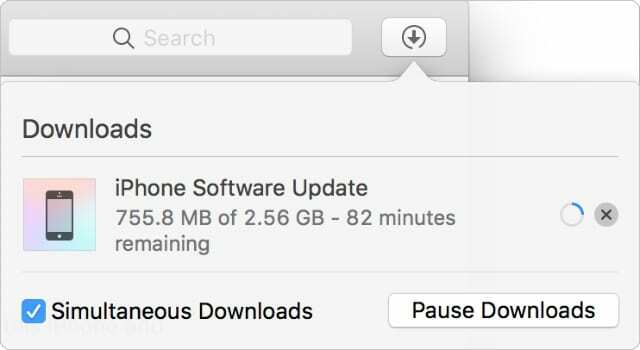
इनमें से कोई भी जानकारी Finder में उपलब्ध नहीं है!
फ़ाइंडर सिंक को सीमित करता है और जानकारी को साइडबार में अपडेट करता है
Apple ने macOS Catalina के साथ Mac के लिए iTunes को बंद कर दिया। अब आपको अपडेट करने की जरूरत है और Finder का उपयोग करके अपने iPhone, iPad या iPod touch को सिंक करें.
फाइंडर के पास आपके अपडेट को दिखाने या आईट्यून्स की तरह प्रगति को सिंक करने के लिए सुविधाजनक स्थिति विंडो नहीं है। इसके बजाय, Apple ने साइडबार में एक गोलाकार लोडिंग आइकन जोड़ा, जो आपके डिवाइस के नाम के आगे दिखाई देता है।
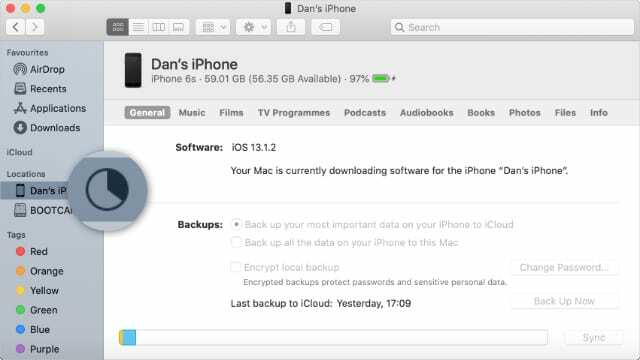
यह उपयोगी लगता है, लेकिन सर्कल को अक्सर कई बार भरने और फिर से भरने की आवश्यकता होती है। आईट्यून्स में, हम आवश्यक चरणों की कुल संख्या देख सकते थे, लेकिन फाइंडर में यह जानने का कोई तरीका नहीं है।
क्या अधिक है, जबकि फाइंडर नए सॉफ़्टवेयर अपडेट डाउनलोड कर रहा है, साइडबार केवल दो कताई तीर दिखाता है। आपको यह बताने के लिए कोई लोडिंग सर्कल नहीं है कि कितना डाउनलोड पूरा हो गया है, इसलिए आपको पता नहीं है कि इसमें कितना समय लगेगा।
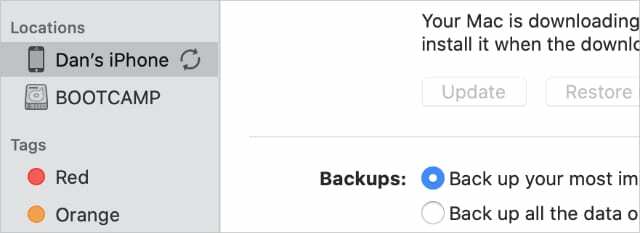
कभी-कभी फ़ाइंडर लोडिंग सर्कल भी नहीं दिखाता है
MacOS Catalina में अभी भी कुछ बग हैं। कभी-कभी, फ़ाइंडर का लोडिंग सर्कल बिल्कुल दिखाई नहीं देता है, इसलिए आपको सिंक या सॉफ़्टवेयर अपडेट को प्रगति पर ट्रैक करने के लिए और भी कम जानकारी मिलती है।
जब ऐसा होता है, तो आप आमतौर पर टीवी या संगीत ऐप्स से अपनी समन्वयन प्रगति का अनुसरण कर सकते हैं। लेकिन इसमें विफल होने पर, आपको फाइंडर को फिर से लॉन्च करना होगा।
टीवी और संगीत ऐप्स से समन्वयन जानकारी ट्रैक करें
यदि आप Finder में लोडिंग सर्कल नहीं देख सकते हैं, तो इसके बजाय अपने Mac पर Music या TV ऐप खोलें। यह देखने के लिए कि क्या कोई समन्वयन जानकारी उपलब्ध है, इन ऐप्स में साइडबार से अपने iPhone, iPad या iPod टच का चयन करें।
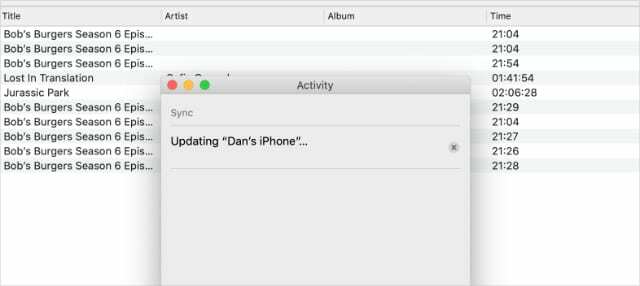
जांचें कि क्या आपका डिवाइस अभी भी अपने स्टेटस बार से सिंक हो रहा है
लोडिंग सर्कल के बिना, यह जानना मुश्किल है कि आपका डिवाइस अभी भी सिंक हो रहा है या नहीं। सौभाग्य से, जब भी कोई सिंक हो रहा हो, तो आपके iPhone, iPad या iPod टच के स्टेटस बार में दो कताई तीर दिखाई देते हैं।

लोडिंग सर्कल को वापस लाने के लिए फाइंडर को फिर से लॉन्च करें
यदि फाइंडर से लोडिंग सर्कल गायब हो गया है, तो आप ऐप को छोड़कर और फिर से लॉन्च करके इसे ठीक कर सकते हैं। सिंक या सॉफ़्टवेयर अपडेट होने पर आपको यह कोशिश नहीं करनी चाहिए क्योंकि आप अपने डिवाइस को दूषित कर सकते हैं।
खोजक को पुन: लॉन्च करने के लिए, दबाएं विकल्प+कमांड+एस्केप. अनुप्रयोगों की सूची से खोजक का चयन करें और क्लिक करें पुन: लॉन्च.
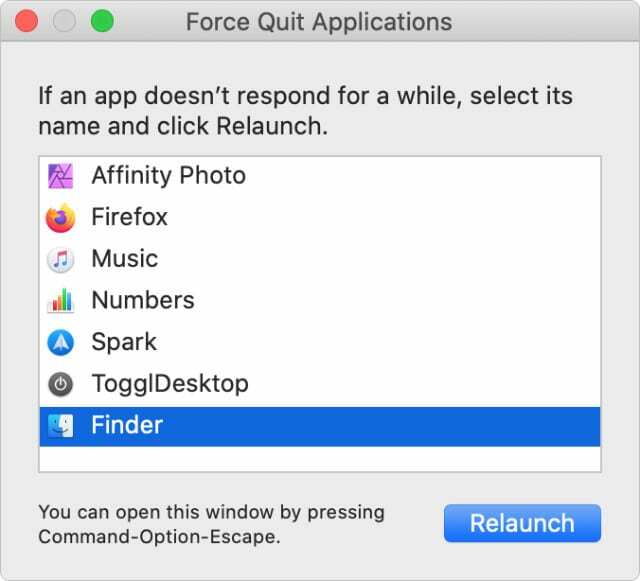
सिंक या सॉफ़्टवेयर अपडेट विवरण ट्रैक करने के लिए टर्मिनल का उपयोग करें
आप टर्मिनल का उपयोग करके अपने डिवाइस सिंक या सॉफ़्टवेयर अपडेट की प्रगति के बारे में अधिक विवरण ट्रैक कर सकते हैं।
ऐसा करने के लिए आप कुछ अलग-अलग कमांड का उपयोग कर सकते हैं: उनमें से एक आपके सॉफ़्टवेयर अपडेट डाउनलोड प्रगति को दिखाता है और दूसरा फ़ाइंडर और आपके डिवाइस के बीच होने वाली हर प्रक्रिया को सूचीबद्ध करता है।
हमने उन दोनों को नीचे समझाया है।
सॉफ़्टवेयर अपडेट के लिए अपनी डाउनलोड प्रगति ट्रैक करें
अपने iPhone सॉफ़्टवेयर अपडेट की डाउनलोड प्रगति को ट्रैक करने के लिए निम्न कमांड को टर्मिनल में कॉपी और पेस्ट करें।
जबकि सच
करना
स्पष्ट
ls -lhrt ~/Library/iTunes/iPhone\ Software\ Updates
सो जाओ 20
किया हुआ
यह कमांड दिखाता है कि आपके मैक ने अब तक कितना सॉफ्टवेयर अपडेट डाउनलोड किया है, जो एमबी में दिखाया गया है। यदि आप अपडेट के कुल आकार को जानते हैं, तो आप यह पता लगा सकते हैं कि Finder को और कितने डाउनलोड करने की आवश्यकता है।
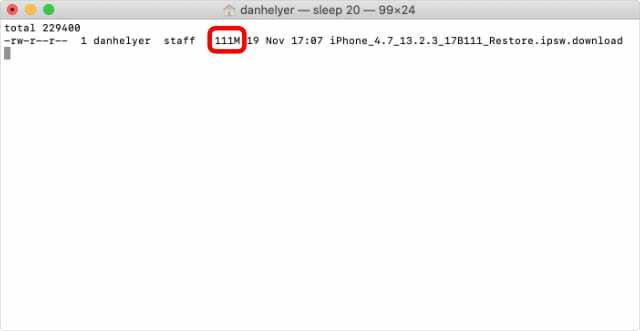
अपने डिवाइस पर सिंकिंग और अन्य प्रक्रियाओं की लाइव स्ट्रीम देखें
आपके Mac पर AMDevicesAgent Finder और आपके iPhone, iPad या iPod touch के बीच संचार को संभालता है।
आप निम्न टर्मिनल कमांड का उपयोग कर सकते हैं: एक स्टैक एक्सचेंज उपयोगकर्ता से AMDevicesAgent से सक्रिय गतिविधि मुद्रित करने के लिए। इससे आप देख सकते हैं कि किसी भी समय आपके डिवाइस के साथ क्या हो रहा है।
लॉग स्ट्रीम \
--जानकारी \
--साइनपोस्ट \
--स्टाइल कॉम्पैक्ट \
--predicate 'senderImagePath में शामिल है [cd] "AMPDevicesAgent"'
डेटा सुंदर नहीं है, और इसमें बहुत कुछ है। लेकिन अगर आप प्रत्येक पंक्ति को छानने के लिए समय लेते हैं, तो कुछ उपयोगी जानकारी की डली मिल सकती है।
इसमें आपके डिवाइस पर वीडियो, फ़ोटो या गानों की कुल संख्या शामिल होती है, जिसका अर्थ यह हो सकता है कि आपका सिंक पूरा होने के कितना करीब है।
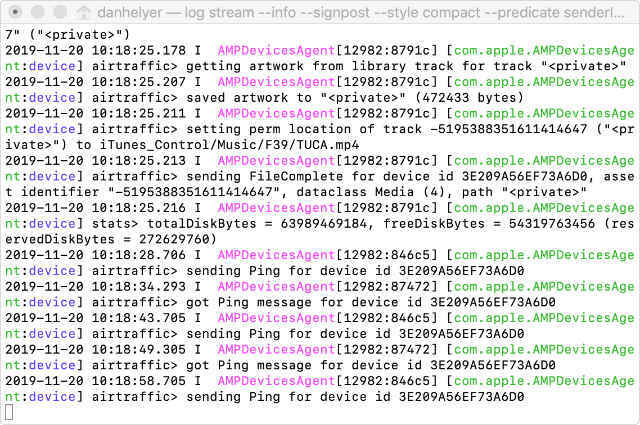
ITunes का उपयोग जारी रखने के लिए अपने Mac को High Sierra पर वापस लाएं
इनमें से कोई भी समाधान विशेष रूप से लुभावनी नहीं है। यदि आप अभी भी अपने iPhone, iPad या iPod टच के लिए सिंकिंग और सॉफ़्टवेयर अपडेट की प्रगति को ट्रैक करने की Finder की क्षमता से असंतुष्ट हैं, तो हम आपको सुझाव देते हैं Apple के लिए आधिकारिक प्रतिक्रिया छोड़ें.
यदि पर्याप्त लोग इस अनुपलब्ध सुविधा के बारे में प्रतिक्रिया छोड़ते हैं, तो Apple इसे अगले अपडेट में जोड़ सकता है।
उस समय तक, आप कर सकते थे अपने Mac को macOS के पुराने संस्करण में डाउनग्रेड करें इसके बजाय iTunes का उपयोग जारी रखने के लिए।

डैन लोगों को उनकी तकनीक का अधिकतम लाभ उठाने में मदद करने के लिए ट्यूटोरियल और समस्या निवारण गाइड लिखता है। लेखक बनने से पहले, उन्होंने ध्वनि प्रौद्योगिकी में बीएससी अर्जित किया, एक ऐप्पल स्टोर में मरम्मत की देखरेख की, और यहां तक कि चीन में अंग्रेजी भी पढ़ाया।